网易MuMu模拟器键位怎么设置隐藏?MuMu模拟器键隐藏键位教程
网易MuMu模拟器键位怎么设置隐藏?许多用户通过该软件在电脑上玩手机游戏,通过鼠标和键盘来操作,画面中会显示各种键位,遮挡了视线,不知道该如何设置将这些键位隐藏起来,针对这个问题,本期的软件教程就来为大伙进行解答,一起来看看详细的操作步骤吧。
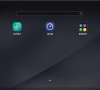
更新日期:2022-09-03
来源:纯净之家
网易mumu模拟器是有vt功能可以使用的,能够使游戏运行得更加的稳定和流畅,但是很多的用户不知道怎么开启,而开启的前提是电脑是否支持,那么本期的软件教程小编就来分享模拟器检测和开启vt的操作步骤,一起来看看具体的内容吧。
检测电脑VT支持方法
方法一
成功安装并启动MuMu模拟器的用户,可以直接通过右上角>设置>帮助中心>问题诊断,查看VT是否支持,如果这里写着不支持,则代表电脑无法支持VT。
方法二
1、出现2个红色的“X”,很抱歉,你的电脑不支持VT,想要达到较好的游戏体验建议升级电脑。
2、出现1个红色的“X”,你的电脑支持VT,但你还未开启,出现2个绿色的“√”,你已成功开启VT。
vt模式开启方法
确认自己的电脑支持vt功能以后,我们需要重新开机进入bios设置页面,不同电脑的bios进入方式是不一样的。
重启电脑,之后不停按下f12按钮,进入bios页面。
在bios页面中我们需要使用键盘的方向键来完成选择,首先选中“Configuratio”,按下回车,接下来将光标移动到“Intel Virtual Technology”,按下回车,将“Disable”改为“Enable”,按下回车。
之后按下“f10”保存当前设置,退出页面,之后重新进入系统就会发现mumu模拟器的vt功能已经打开了。
网易MuMu模拟器键位怎么设置隐藏?MuMu模拟器键隐藏键位教程
网易MuMu模拟器键位怎么设置隐藏?许多用户通过该软件在电脑上玩手机游戏,通过鼠标和键盘来操作,画面中会显示各种键位,遮挡了视线,不知道该如何设置将这些键位隐藏起来,针对这个问题,本期的软件教程就来为大伙进行解答,一起来看看详细的操作步骤吧。
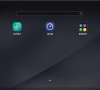
网易MuMu模拟器如何隐藏键位?MuMu模拟器键位隐藏方法
网易MuMu模拟器能够让用户们在电脑中使用各种安卓软件和游戏,有些用户在运行过程中屏幕会显示不少的键位,影响观感,想要知道怎么隐藏键位,针对这个问题,本期的软件教程就来和广大用户们分享具体的操作步骤,希望今天纯净之家带来的内容能够帮助大伙解决

网易MuMu模拟器键位怎么设置?网易MuMu模拟器键位设置方法
网易MuMu模拟器键位怎么设置?网易MuMu模拟器是一款非常流畅的电脑安卓模拟器,最近有玩家询问小编想要设置mumu模拟器按键应该如何操作,下面这篇教程小编就来给大家介绍一下设置方法,有需要的小伙伴可以参考下面的方法哦。

网易mumu模拟器怎么设置才能流畅不卡?
网易MUMU模拟器如何设置才流畅?有不少小伙伴都会使用网易的MUMU模拟器来让自己在电脑上玩手机游戏,不过就是会在使用的时候出现卡顿的情况,怎么设置才能流畅不卡呢?其实很简单的只要打开界面在设置中调节就可以了,下面一起来看看具体方法吧。

网易MuMu模拟器性能怎么设置流畅度?分享两种设置技巧
昨天有用户反映在Win10中使用xbox的时候遇到了问题,提示xgp错误代码0x000001,遇到这种情况应该怎么解决呢?为了解决这个疑惑,下面小编就给大家详细介绍一下xgp提示错误代码0x000001的解决方法,希望可以帮助到需要的小伙伴哦。

网易mumu模拟器提示安装目录不合法怎么解决?
网易mumu模拟器提示安装目录不合法怎么解决?近期有很多玩家使用这款软件在电脑运行安卓程序,但是在安装的时候被提示目录不合法,导致安装失败,那么这个问题要如何解决,本期软件教程小编就来和大伙分享一下解决方法,一起来了解看看吧。

网易MuMu模拟器怎么隐藏UI界面?网易MuMu模拟器隐藏UI界面教程
网易MuMu模拟器可以帮助用户在电脑上畅玩手机应用和游戏,为了更好地获得游戏体验,有些用户想要隐藏UI界面,但是不知道具体怎么操作,会不会很麻烦呢?其实不会的,针对这一问题,本篇带来了详细的教程,分享给大家,感兴趣的继续看下去吧。

网易MuMu模拟器怎么显示工具栏?网易MuMu模拟器显示工具栏教程
网易MuMu模拟器怎么显示工具栏?最近有用户询问这个问题,网易MuMu模拟器是一款好用的模拟器应用,功能强大,能够完美兼容市面上99%的手游,在使用时想要显示工具栏怎么操作呢?就此,本篇带来了详细的教程,分享给大家。

网易MUMU模拟器无法更改安装目录怎么办?
现在有很多用户都会在电脑安装网易MUMU模拟器,运行各种安卓软件和游戏,因为安装目录是默认C盘,想要更改目录,却发现不能修改,面对这个情况不知道怎么解决,我们可以将软件重新卸载安装,有两种方法,本期软件教程就来分享操作方法,希望能够帮助到各位

网易MuMu模拟器如何隐藏底部工具栏?MuMu模拟器工具栏隐藏教程
网易MuMu模拟器是一款很多用户都在使用的安卓模拟器,能够在电脑中运行各种安卓软件和游戏,在软件运行过程中底部会一直显示工具栏,很多小伙伴觉得不美观,想要隐藏,但是又不清楚设置方法,关于这个问题,本期教程就来为大伙分享解决方法,希望可以给广大

网易MuMu模拟器怎么开启游戏UI界面隐藏?
网易MuMu模拟器怎么开启游戏UI界面隐藏?这个功能开启后更快的进入到游戏当中,但是此功能知道使用方法的人非常的少,大多数都不清楚要如何操作,那么本期教程就为大伙分享开启的方法步骤,希望能够解答用户们提出的问题。

网易MuMu模拟器如何设置分辨率?MuMu模拟器分辨率设置教学
网易MuMu模拟器是一款很多人都在电脑使用的安卓模拟器软件,有些因为设备的问题分辨率不对,想要了解网易MuMu模拟器如何设置分辨率?很多人不清楚设置方法,那么本期你小编就来和大伙分享设置步骤,希望今日的教程内容能够帮助到各位。

网易mumu模拟器分辨率多少最好?mumu模拟器dpi设置多少好?
网易mumu模拟器分辨率多少最好?相信还有用户不清楚,网易mumu模拟器是一款很好用的安卓模拟器应用,拥有强大的功能,使用起来非常方便,在游玩的时候分辨率怎么设置最好呢?就此,本篇带来了详细的讲解,分享给大家,操作简单。

网易mumu模拟器安装常见错误代码及解决办法汇总
网易mumu模拟器是一款很好用的安卓模拟器应用,能够完美兼容市面上99%的手游,帮助用户在电脑上畅玩各种手机游戏,但是有用户反映在安装的时候遇到了问题,不知道怎么处理,就此,本篇整理了网易mumu模拟器安装常见错误代码及解决方法,分享给大家。

mumu模拟器99%进不去怎么办?网易mumu模拟器卡在99解决方法
mumu模拟器99%进不去怎么办?最近有用户询问这个问题,网易mumu模拟器是一款专业强大的安卓模拟器应用,很多用户会选择使用在电脑上玩手游,遇到启动时一直卡在99%进不去的情况,应该怎么处理呢?就此,本篇带来了详细的讲解。
